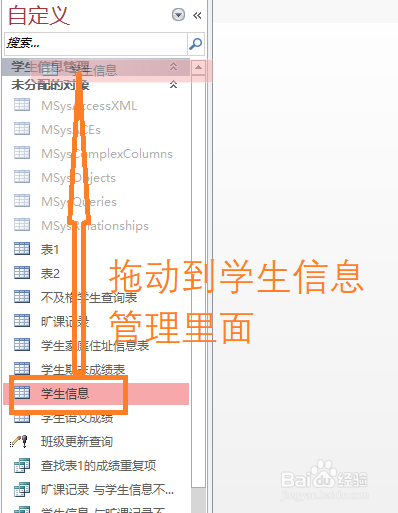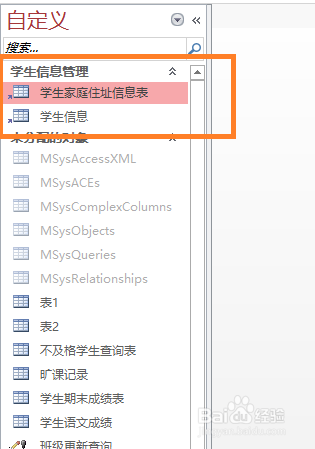access数据库之设置自定义导航
1、首先,打开access数据库软件,在左边的导航窗格里【右击】,然后选择【导航选项】,如图所示。
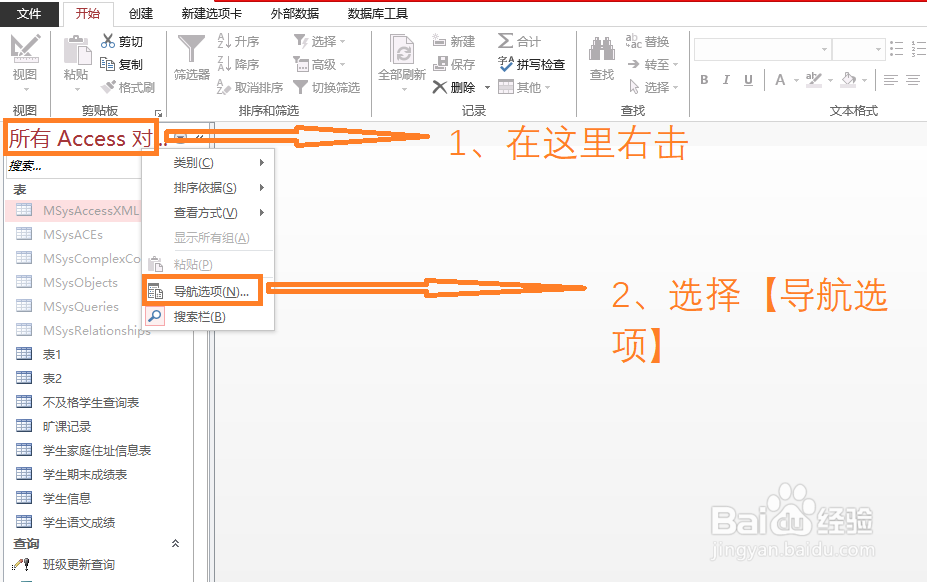
2、这时弹出导航选项对话框,再左边的类别里点击【自定义】。
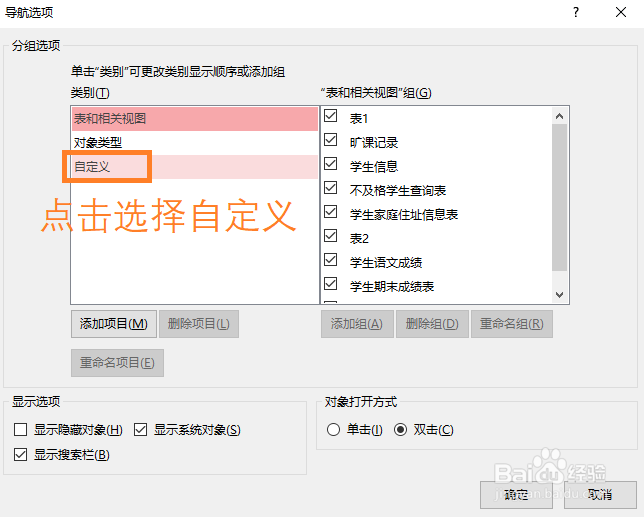
3、在右边的自定义组下面点击选择【添加组】,如图所示。

4、这时,在自定义组里面就会新建一个组,输入自定义组的名称,例如【学生信息管理】,再点击【确定】。
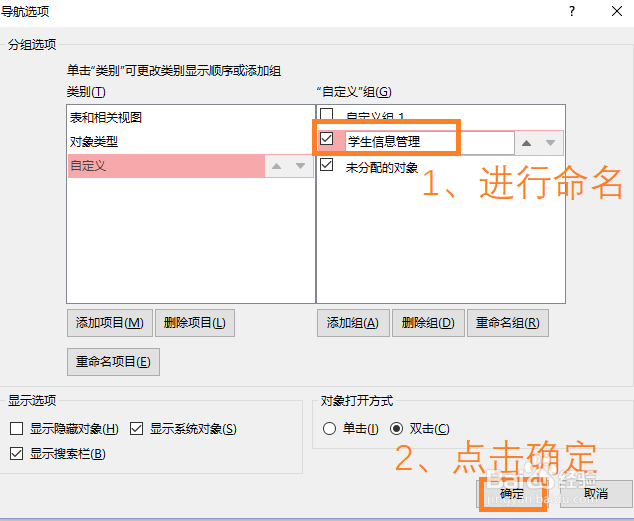
5、接着,点击导航窗格的倒三角形图标,再选择【自定义】,如图所示。
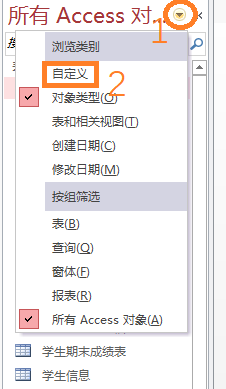
6、将之前制作的表拖动到学生信息管理里面,这样,一个自定义分组导航就搞定了。
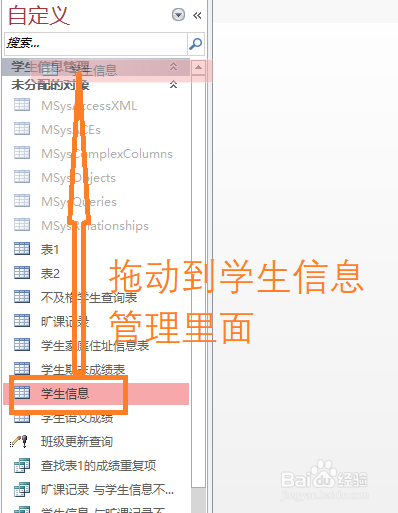
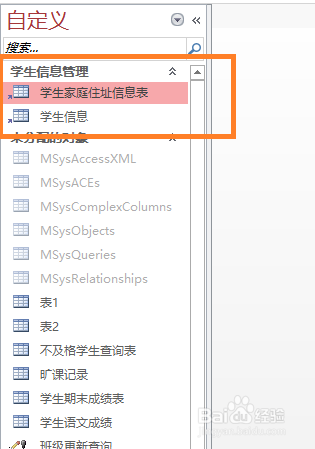
1、首先,打开access数据库软件,在左边的导航窗格里【右击】,然后选择【导航选项】,如图所示。
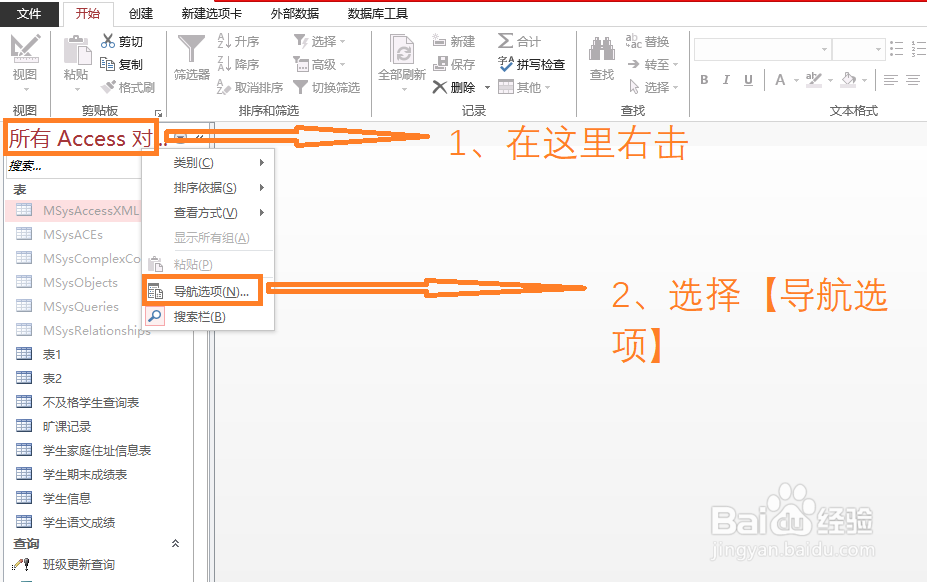
2、这时弹出导航选项对话框,再左边的类别里点击【自定义】。
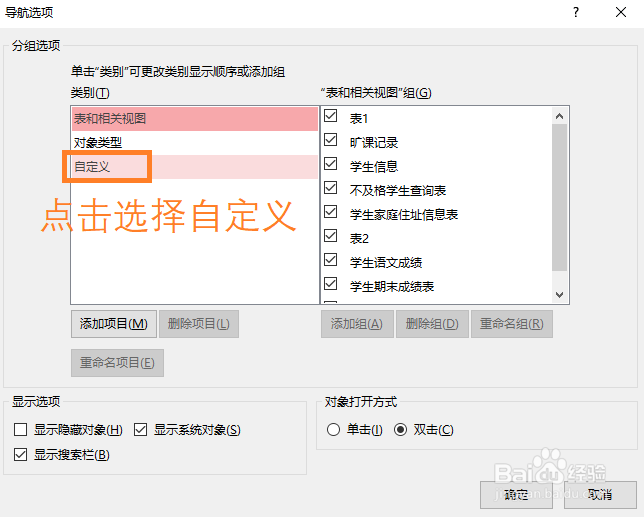
3、在右边的自定义组下面点击选择【添加组】,如图所示。

4、这时,在自定义组里面就会新建一个组,输入自定义组的名称,例如【学生信息管理】,再点击【确定】。
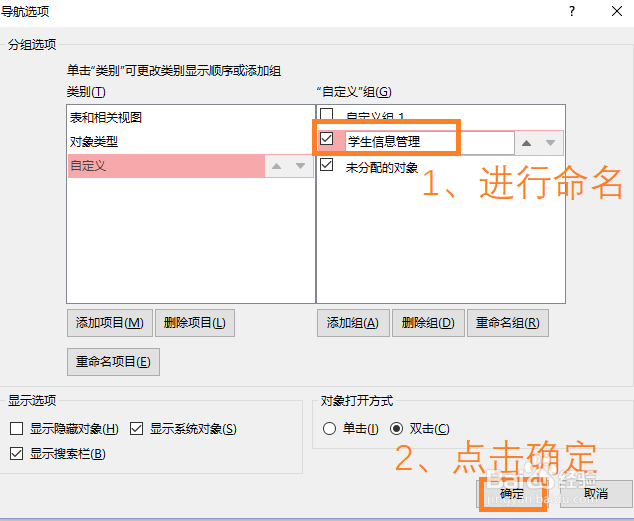
5、接着,点击导航窗格的倒三角形图标,再选择【自定义】,如图所示。
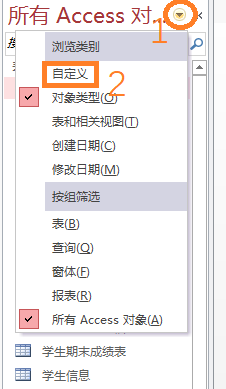
6、将之前制作的表拖动到学生信息管理里面,这样,一个自定义分组导航就搞定了。